自動入力は、すべてのメインストリームブラウザに存在しますデスクトップとモバイルの両方。通常、自動入力はブラウザに限定されています。たとえば、Chromeの自動入力などに保存された情報は、インポートできる場合でも、Firefoxと自動的には共有されません。これは、デスクトップとモバイルの両方に当てはまりますが、このルールには例外があります。 iOSとその自動入力。 iOSにはシステム全体の自動入力機能があります。メールの入力を求められたときはいつでも、それがブラウザーであれ、アプリにサインインしているときでも、情報を入力するように求められます。情報を入力するときはいつでも、それを覚えておくことができます。保存したことがないと確信している場合でも、すでにあなたの情報が含まれている場合もあります。 iOSの自動入力で個人情報を編集する方法は次のとおりです。
iOSの自動入力の情報は、iOSで連絡先情報として保存された情報。個人情報を編集するには、iOSで自分の連絡先情報を編集する必要があります。または、iOSが連絡先情報を自動入力に使用しないようにして、キーチェーンに保存した情報に制限することもできます。この設定はそれほど明白ではありません。 Safariの設定。
iOSで自動入力を編集する
設定アプリを開き、Safariをタップします。 自動入力に移動します。 iOSで連絡先情報の自動入力を停止するには、[連絡先情報を使用]スイッチをオフにします。連絡先から取得した自動入力情報を編集する場合は、連絡先アプリから直接編集する必要があります。

次に、連絡先アプリを開き、[マイカード]をタップします一番上。この連絡先の詳細には、特定の情報がどこから取得されたかが表示されます。メールアプリに追加されたメールアドレスを自動的に検出し、自動入力に追加します。削除する情報をタップし、その下の[無視]をタップして、自動入力オプションに表示されないようにします。
情報を編集する場合は、 iOSにメールアドレスを無視させる代わりに、メールアドレスを変更するには、iOSが検出したそれぞれのアプリからメールアドレスを変更する必要があります。

iOSは明らかにインテリジェントにしようとしていますそれはあなたの情報を埋めるために提供する方法ですが、それはそれを編集するためのより良い方法を提供する必要があります。現在のところ、情報を編集できないようです。さらに、他のアプリから情報を自動的に追加することは誰にとっても「機能」ではないため、これを簡単に無効にすることができるスイッチが必要です。








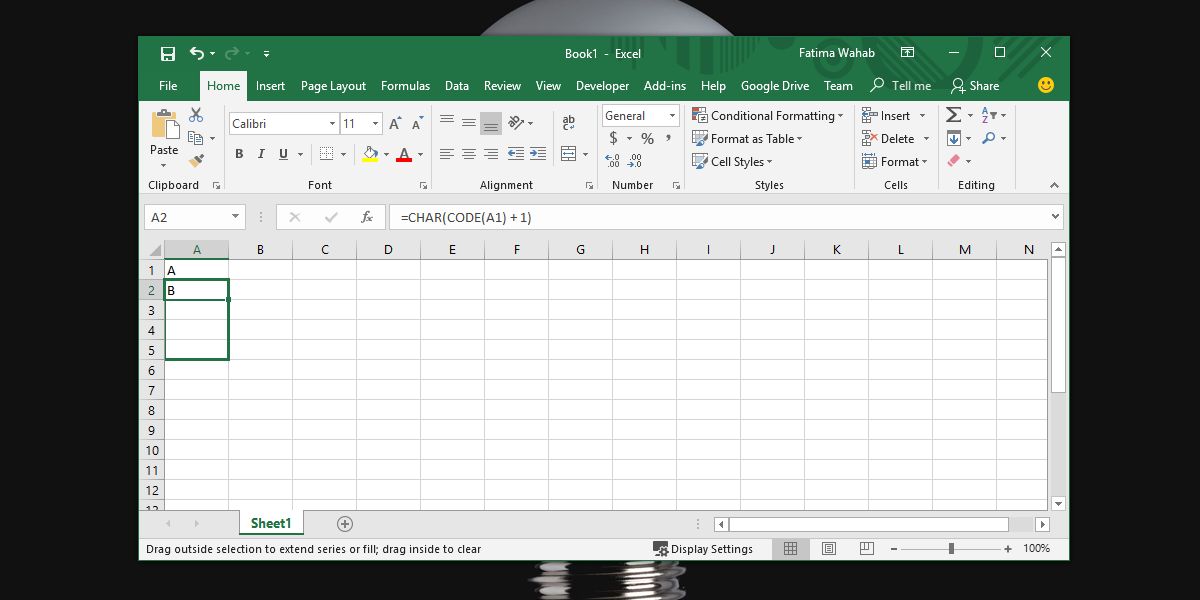




コメント